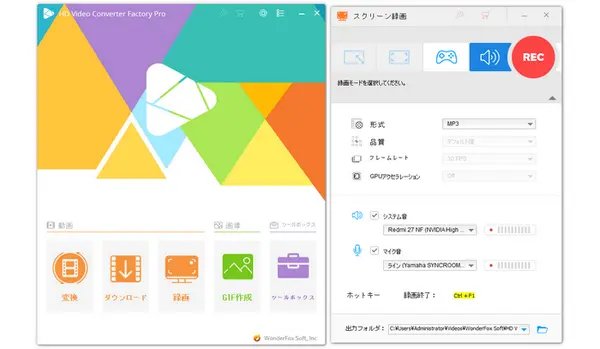




「WonderFox HD Video Converter Factory Pro」はWindows 10対応の多機能録音・録画ソフトです。マイクから入力された音声やパソコン内部の音声をMP3やAC3、AAC、WAVといった形式で録音することができます。また、録音したファイルを編集する機能も付いているので非常に便利です。そして、WAVからFLAC、MP3、AIFF、M4A、OGGなど多種の音声形式への変換に対応しています。さらに、色々な動画共有サイトから高品質な映画、ドラマ、アニメをダウンロードするのにも対応しています。
WAV録音ソフトWonderFox HD Video Converter Factory Proを起動して、「録画」をクリックします。
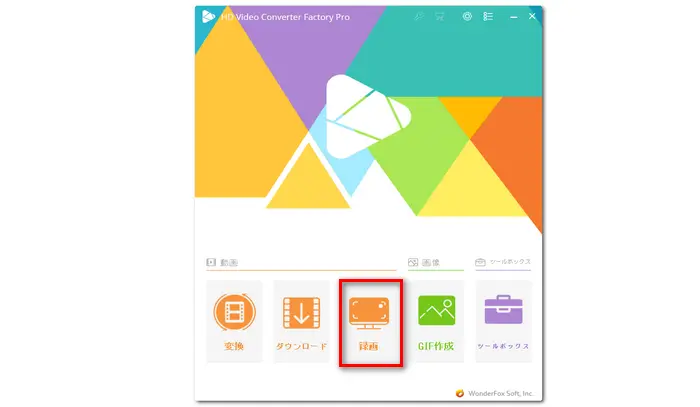
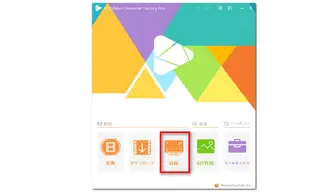
「録画」インターフェイスに入ると、まず画面上側で「音声録音モード」を選択します。そして、「形式」ドロップダウンリストから「WAV」を録音形式として設定します。次は、「システム音」と「マイク音」のどちらを録音するかを指定します。もちろん、両方を録音することが可能です。保存先は画面下側で指定できます。
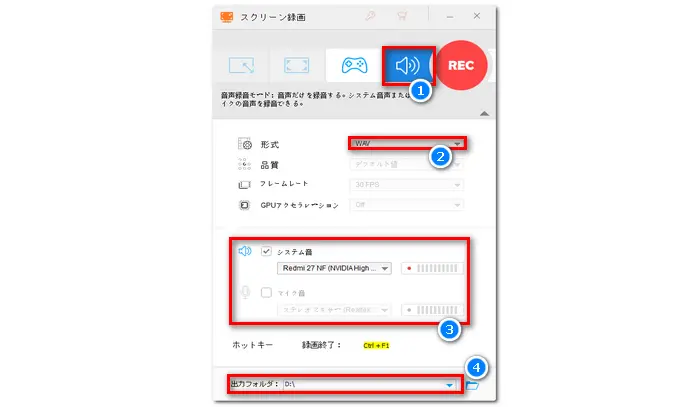
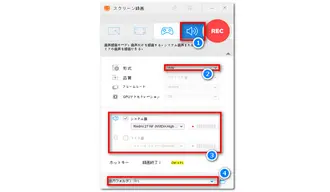
画面右上側にある赤い「REC」アイコンをクリックすることで、WAV形式で録音し始めます。録音が終わったら、「Ctrl」+「F1」を同時に押せば、録音を停止できます。
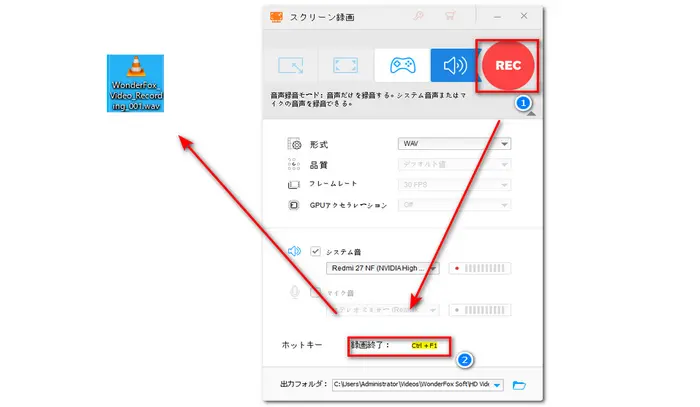
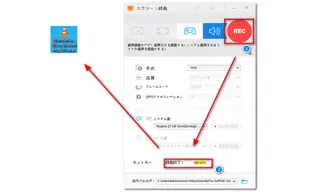
録音ソフトをインストールしたくない場合は、オンライン録音サイトも利用可能です。ただし、オンライン録音サイトは便利だが、録音ソフトと比べて、機能が限られています。例えば、多くのオンライン録音サイトではマイクからの外部音声しか録音できません。でも、いずれも一長一短があるので、自分のニーズに応じて選択してください。
WAV録音サイトその1、https://voice-recorder-online.com/jp
WAV録音サイトその2、https://www.textfromtospeech.com/ja/voice-recorder/
WAV録音サイトその3、https://webaudiodemos.appspot.com/AudioRecorder/index.html
続いて、オンライン録音サイトでWAV形式で録音する手順を簡単に説明します。
Step1. https://voice-recorder-online.com/jpにアクセスして、画面中央の録音ボタンをクリックして録音を開始します。録画が開始すると、「レジュームレコード」というボタンをクリックすることで、録音を一時停止することができます。
Step2.録音が終わったら、「記録停止」ボタンをクリックすれば、録音を停止できます。そして、「コンピュータに保存」をクリックすれば、WAV形式の録音ファイルをダウンロードしてパソコンに保存できます。
ちなみに、「編集&カット」をクリックすれば、編集が完了した後、「保存」をクリックすることでファイルをMP3、OGGなどの形式で保存することもできます。
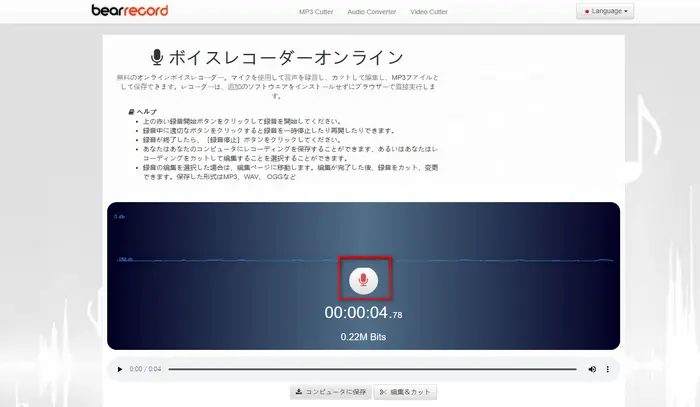
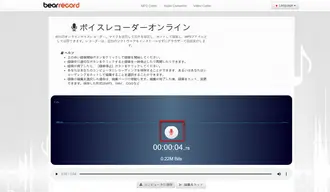
以上は、Windows 10でWAV形式で録音する方法でした。お役に立てれば幸いです。今回ご紹介したツール以外にも、WA録音ツールはたくさんあります。例えば、「Audacity」という無料の録音ソフトでWAV形式で録音することもできます。では、自分の好きなWAV録音ツールを選択して使ってみましょう!
合わせて読みたい:Audacity(オーダシティ)でPCの音を録音
利用規約 | プライバシーポリシー | ライセンスポリシー | Copyright © 2009-2025 WonderFox Soft, Inc. All Rights Reserved.